*Este artigo contém algum material promocional.
Filmora13でのGIF出力/読み込み方法まとめ
Neste artigo.Filmora13.Esta secção explica como produzir/carregar GIFs em
Filmoraa fim deVem com uma garantia total de 30 dias de devolução do dinheiro desde a compra.portanto, é um ensaio sem riscos.
Se realmente experimentar Filmora e não gostar, pode obter um reembolso total simplesmente enviando um simples "Por favor, reembolse" através do formulário de contacto no site oficial.
Filmoratambém oferece campanhas de desconto de vez em quando.Para informação actualizada sobre descontos, link paraPor favor, verifique a partir dos seguintes links.
↓arrow (marca ou símbolo)
Clique aqui para o website oficial da Filmora.
*Agora com uma garantia de 30 dias de devolução do dinheiro.
Filmora13(フィモーラ13)でGIFを出力/読み込みする方法
Clique no botão [Exportar] no ecrã principal de funcionamento.
Quando tiver terminado de editar e guardar, clique Exportar na extrema direita do menu no centro do ecrã.
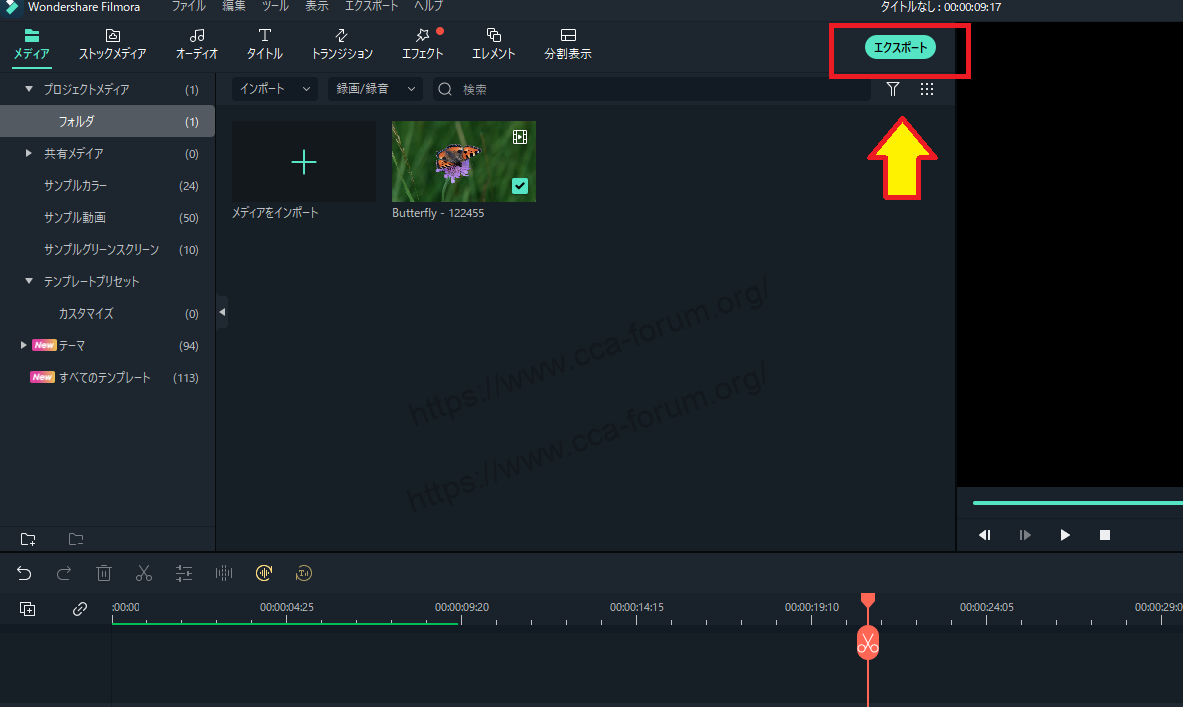
Filmora13で動画の再生速度をスピードアップする方法については、以下の記事をご覧ください。
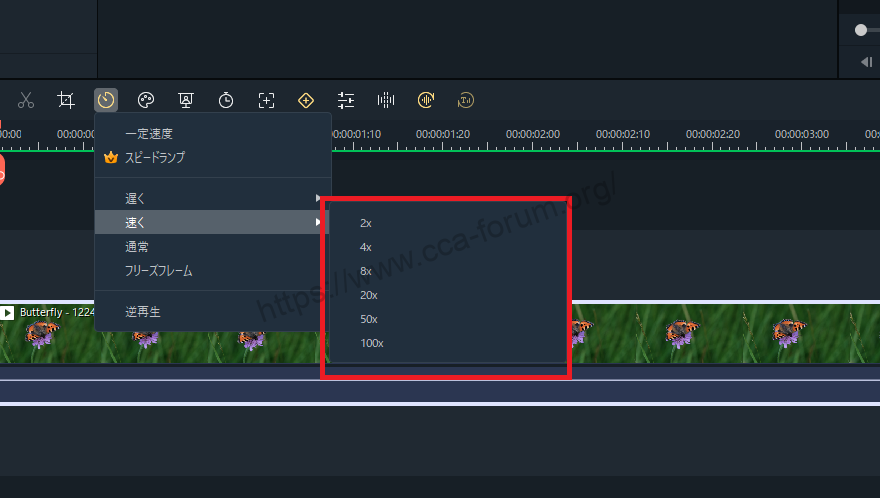
Seleccionar o formato de saída do vídeo.
[Clique em Exportar e verá uma lista de formatos no lado esquerdo e um outro ecrã no lado esquerdo chamado Output Description.

[GIF].
[Clique em Exportar e seleccione GIF.

Introduza o nome do ficheiro a ser produzido
Introduzir um nome para o ficheiro de saída. Em seguida, seleccionar o destino.

[Seleccionar o botão 'Settings'.
[Seleccionar o botão 'Settings'.

Prima [Definições] para apresentar um ecrã onde pode seleccionar detalhes como [Resolução], [Taxa de moldura] e [Taxa de bits].

Finalmente, clique em [OK].
Finalmente, clique em [OK] para completar a configuração.

Prima [Exportar] para iniciar a produção.
Uma vez concluídas as definições, prima [Exportar] no canto inferior direito para iniciar a saída.

Iniciar a exportação.

Aqui, a exportação está completa.

↓arrow (marca ou símbolo)
Clique aqui para o website oficial da Filmora.
*Agora com uma garantia de 30 dias de devolução do dinheiro.
resumo
この記事では、Filmora13(フィモーラ13)でGIFを出力する方法について解説しました。
Filmoraa fim deVem com uma garantia total de 30 dias de devolução do dinheiro desde a compra.portanto, é um ensaio sem riscos.
Se realmente experimentar Filmora e não gostar, pode obter um reembolso total simplesmente enviando um simples "Por favor, reembolse" através do formulário de contacto no site oficial.
Filmoratambém oferece campanhas de desconto de vez em quando.Para informação actualizada sobre descontos, link paraPor favor, verifique a partir dos seguintes links.
↓arrow (marca ou símbolo)
Clique aqui para o website oficial da Filmora.
*Agora com uma garantia de 30 dias de devolução do dinheiro.